PHTOSHOP中调整图层怎么运用
1、如图,在PS中打开两张图片,如下图所示。
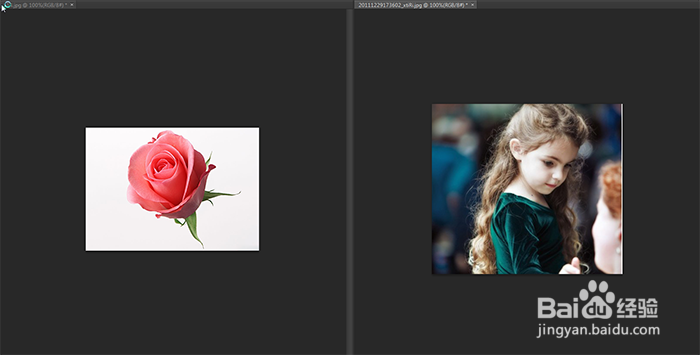
2、用魔棒工具将花朵选出来,用移动工具移至小女孩图片中。

3、按Ctrl+t快捷键调整花朵的大小和方向至合适位置。

4、建立调整图层两种方法:一、执行窗口-调整命令,弹出调整面板;二、单击图层面板下方圆形按钮(创建新的填充或调整图层),从下拉菜单里选择调整图层的类型。这里我以创建黑白调整图层为例。
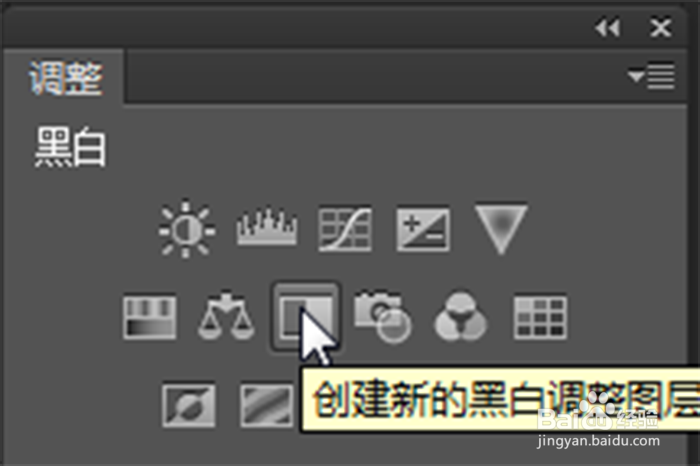
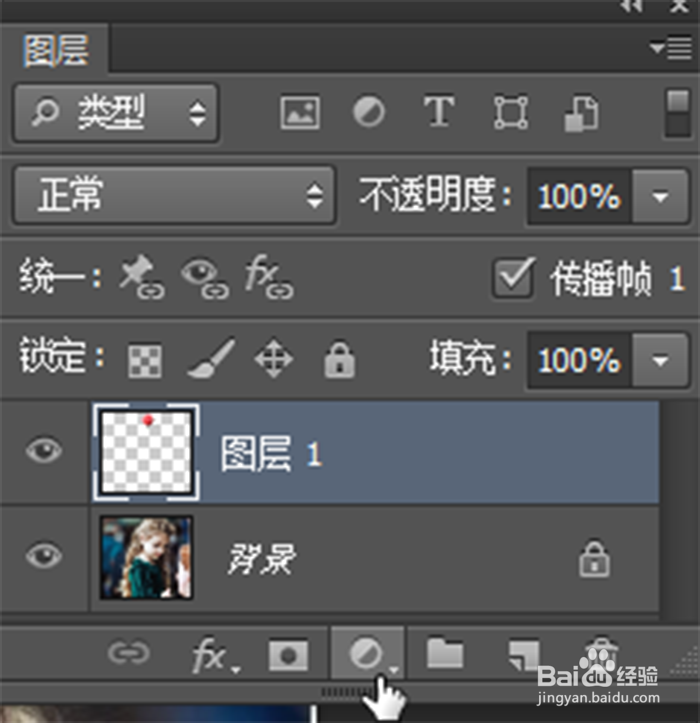
5、系统默认调整的结果如下图,这时花朵和小女孩的颜色均发生了变化。

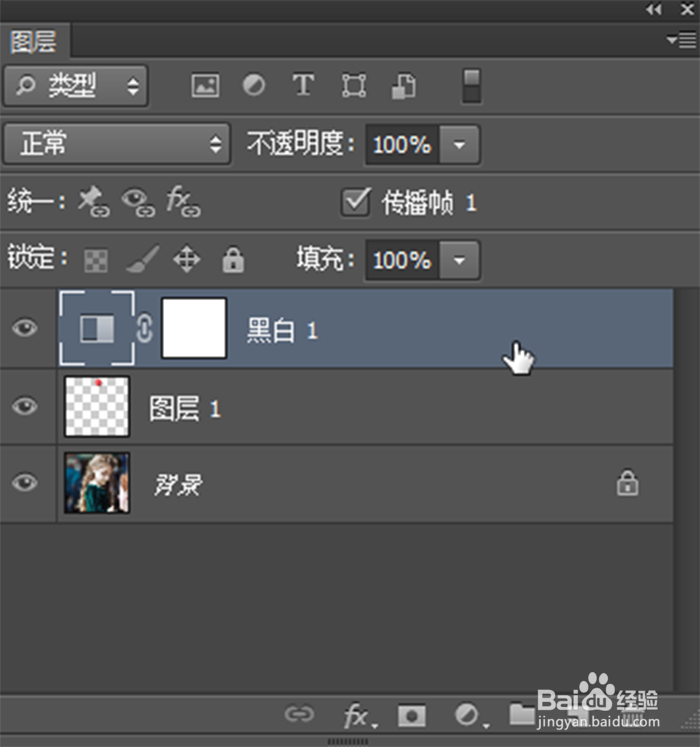
6、将调整图层下移至花朵图层的下方,就会看到只有小女孩的颜色发生变化,花朵没有变。亲爱的朋友们你们领悟到了吗
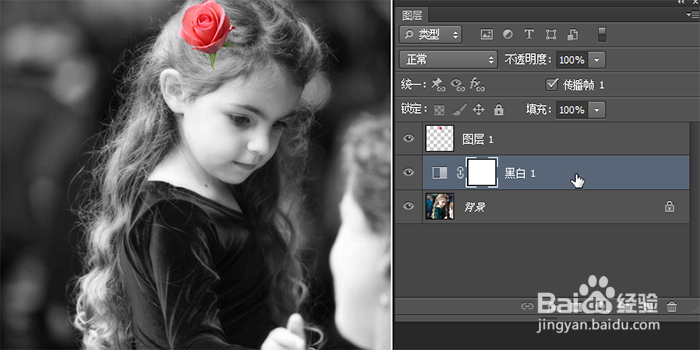
声明:本网站引用、摘录或转载内容仅供网站访问者交流或参考,不代表本站立场,如存在版权或非法内容,请联系站长删除,联系邮箱:site.kefu@qq.com。
阅读量:169
阅读量:169
阅读量:152
阅读量:171
阅读量:144